Kako uvesti datoteke svih formata u Outlooku privitke?
Saznajte kako Outlook Čarobnjak za uvoz može vam pomoći u pretvaranju zalazak od kartoteka na vašem PC-u Gledanje van pričvršćivanje, postavši tako zgodan Sigurnosna kopija Outlook alat i omogućujući vam da zadržite često korištenih datoteka u mape pošte u mapu po vašem izboru. S Outlook Čarobnjak za uvoz lako možete prenijeti datoteke spremljene od Excel u Outlook ili iz Riječ u Outlook, Čak i PDF u programu Outlook ili bilo koje druge datoteke.
Datoteka privitaka su uvijek bili dio odgovarajuće poruke e-pošte. Mogu reći samo ako je privitak u poruci u potrazi za malim spajalice ikonu uz ime, što je potraga za određeni privitak prilično dugotrajan i zbunjujuće. Međutim, Postoje mnoge situacije gdje je sposobnost da brzo pronaći, Otvori ili Proslijedi određeni prilog će doći u vrlo zgodan. Na primjer, Ako imate puno predložaka standardnih dokumenata ili Cjenik da pošaljete na više primatelja redovito, želite ih sve nalaze u mapama programa Outlook za olakšani pristup i komunikacija. Vi svibanj također žele često korištenim dokumentima pohranjeni u PST datoteka i može biti zaštićen lozinkom kao i kontakti i korespondencija. Sve ovo se može u određenoj mjeri pomoću funkcija programa Outlook izvan okvira, Ali ako ste u potrazi za uistinu elegantno rješenje ovog problema, trebate Outlook Čarobnjak za uvoz.
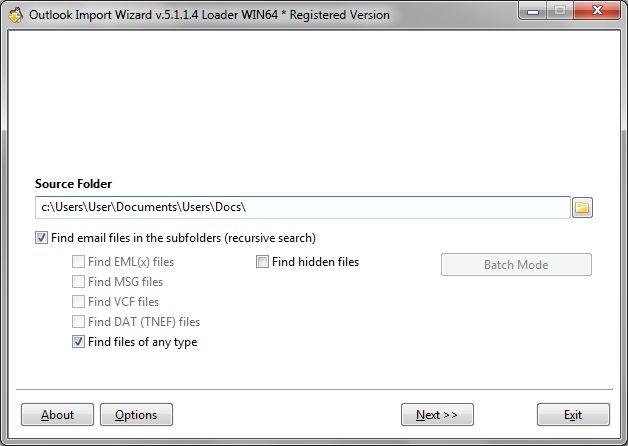
Odabrana opcija omogućuje uvoz datoteka bilo koje vrste u Outlook.
Čarobnjak za uvoz Outlook će vam pomoći pretvoriti bilo koji varalica (Excel, Riječ, PDF itd.) na vašem PC-u je Outlookov privitak u obliku
Čarobnjak za uvoz Outlook omogućuje odabir bilo koje datoteke (Riječ, Excel, PDF ili bilo koje druge) na vozilima i lako pretvoriti u na pojedinačnog privitka u programu Outlook. Datoteka će biti dio bilo koje poruke, Ali bit će prikazan na popisu poruka kao samostalni predmet. Očigledno, možete pretvoriti cijele mape programa Excel, Riječ ili druge datoteke na vaš HDD i dobiti svoje primjerke u obliku Gledanje van pričvršćivanje prebivalištem u određene mape programa Microsoft Outlook. Ovo je vrlo pogodan za organiziranje arhive povjerljivih dokumenata u PST datoteku zaštićenu i sigurnu, Stvaranje Outlook kopije dokumenata ili jednostavno za stvaranje lahak pristup spremištu od često korištenih dokumenata u Outlook, čime se osigurava da će još uvijek imati trenutačan pristup do njih bez obzira gdje idete s prijenosnim.
Koristite Outlookove mape za pohranu često korištene Gledanje van pričvršćivanje
Kao i većina drugih operacija u Outlook Čarobnjak za uvoz, zadatak pretvorbe datoteka (Riječ u Outlook, Excel u Outlook, PDF u programu Outlook) u Gledanje van pričvršćivanje je ugriz – možeš Uvezi privitak podataka pomoću nekoliko klikova mišem. Proces je vrlo jednostavan i sastoji se od sljedećih koraka:
- Pokrenite Outlook Čarobnjak za uvoz tako da kliknete njegov naziv na izborniku programa ili klikom na prečac na radnoj površini.
- Navedite mapu koja sadrži datoteke koje želite stvoriti u Sigurnosna kopija Outlookod. Za to, Upišite put do mape ručno ili pomoću standardnog Windows dijaloga koji možete otvoriti pritiskom na gumb desno od u “Izvor savijač” polje.
- Provjerite na “Nađi datoteka bilo koje vrste” mogućnost da bi program uključiti datoteke bilo koje vrste u uvoz odabir.
- Pričekajte da program za skeniranje odabrane mape i pokazivanje rub od kartoteka to uspio pronaći. Možete kliknuti “Prekid” u bilo kojem trenutku zaustaviti proces za pretraživanje ili poništite datoteke ne morate uvesti nakon što je potraga završena. Jedanput ispunjavanja, kliknite “Sljedeći” da biste prešli na sljedeći korak.
- Na zaslonu mogućnosti uvoza, ostaviti sve nepromijenjene. Gotovo sve ove opcije su namijenjeni za poruke e-pošte i neće utjecati na Outlookov privitak u obliku postupak uvoza. možeš, Međutim, korištenje veličine- i datuma na temelju filtara da biste suzili svoj izbor.
- Sljedeći korak je Sigurnosna kopija Outlook čarobnjak omogućuje vam da odaberete odredišno mjesto za na uvezene Gledanje van pričvršćivanje. možeš Uvezi privitak podataka na jedan od tri načina:
1) Dodavanje podataka u postojeću PST datoteku,
2) Dodavanje podataka za pohranu izgledima zadani,
3) Dodavanje podataka u novu PST datoteku.
Jedanput ispunjavanja, kliknite “Završiti” gumb. Nekoliko sekundi kasnije, Čarobnjak za uvoz Outlook će prikazati prozor s popisa mapa programa Outlook (Ako ste odabrali “Koristite zadani Outlook za pohranu” mogućnost ranije). Učiniti vaš izbor i kliknite “ok” za početak stvarne uvoza. Ovim se završava u Outlookov privitak u obliku pretvorbe postupak. - Program će Uvezi privitak podataka i show pretvorbe postupaka obavlja tijekom aktualne sesije uvoza.
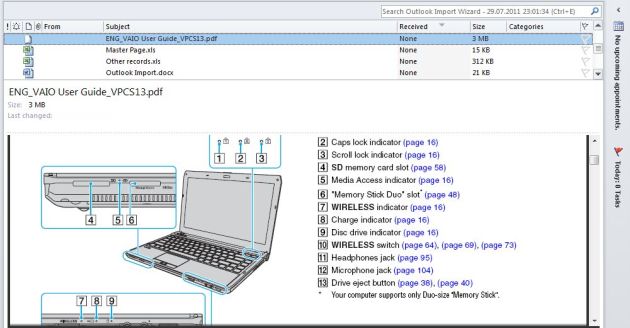
Slika ilustrira kako uvezene datoteke bit će prikazan u MS Outlook.
Nakon pretvorbe postupak, možete pokrenuti Outlook vidjeti datoteke uvezete u odgovarajuće mape. Oni sada može se upravljati na isti način upravljate bilo koje druge stavke u programu Outlook.